WordPressでブログやウェブサイトを立ち上げた後、多くの方が「次は何をすればいいの?」と疑問に思うかもしれません。様々な設定やカスタマイズがありますが、その中でも特に重要な作業の一つが「SSL設定(https化)」です。
「SSLって何?」「なんだか難しそう…」と感じる方もいらっしゃるかもしれませんが、ご安心ください。この記事では、SSLの基本的な知識から、なぜWordPressサイトに必要なのか、そしてSSL化によってどのようなメリットがあるのか、さらには代表的なレンタルサーバーでの簡単な設定手順の概要まで、専門用語を避け、分かりやすく解説していきます。
この記事を読み終える頃には、あなたはSSL化の重要性を深く理解し、「自分のサイトもすぐにSSL化しよう!」と思えるようになっているはずです。
SSLとは何か?あなたのサイトと読者を守る盾
まず、SSLとは一体何なのでしょうか?
SSL(Secure Sockets Layer)とは、簡単に言うと、インターネット上でやり取りされる情報を暗号化する技術のことです。ウェブサイトと、それを見ている読者(あなた)のコンピューターとの間で送受信されるデータ(例えば、個人情報やログインパスワードなど)を、第三者に見られないように保護する役割を担っています。
現在では、SSLの改良版であるTLS(Transport Layer Security)という技術が主流となっていますが、一般的にはこれらを総称して「SSL」と呼ばれることが多いです。
このSSL設定が施されたウェブサイトは、URLが「http://」から「httpss://」に変わり、ブラウザのアドレスバーに鍵マークが表示されるようになります。この「s」は「Secure(安全な)」を意味し、鍵マークは「この通信は保護されていますよ」という証なのです。
なぜSSL化(https化)が重要なのか?
では、なぜあなたのWordPressサイトをSSL化する必要があるのでしょうか?その理由は大きく分けて以下の3つです。
- セキュリティの向上:読者の情報を守る インターネット上では、悪意のある第三者が情報を盗み見ようとするリスクが常に存在します。特に、お問い合わせフォームやECサイトのように個人情報を入力するページがある場合、SSL化されていないと、その情報が暗号化されずに送受信されてしまい、情報漏洩の危険性が高まります。SSL化することで、これらの情報を暗号化し、第三者によるデータの盗聴や改ざんを防ぎ、読者の大切な情報を守ることができます。これは、サイト運営者として最低限果たすべき責任と言えるでしょう。
- SEOへの影響:検索エンジンからの評価向上 Googleは、2014年に「HTTPSをランキングシグナルに使用する」と公式に発表しています。つまり、SSL化されているサイトは、されていないサイトに比べて、検索結果でわずかながらも優遇される可能性があるということです。読者にとって安全なサイトを提供することは、検索エンジンにとっても重要な評価基準の一つなのです。
- 信頼性の向上:読者に安心感を与える URLが「https://」で始まり、鍵マークが表示されているサイトは、読者に「このサイトはセキュリティ対策がしっかりしているな」という安心感を与えます。逆に、SSL化されていないサイトでは、ブラウザによっては「保護されていない通信」といった警告が表示されることもあり、読者に不安感を与え、サイトからの離脱に繋がる可能性もあります。
これらの理由から、WordPressサイトを運営する上で、SSL化は今や「推奨」ではなく「必須」の作業と言えるでしょう。
WordPressにおけるSSL化の必要性
WordPressは世界中で最も利用されているCMS(コンテンツ管理システム)の一つであり、その利便性から多くの個人ブログや企業サイトで活用されています。しかし、その人気ゆえに、悪意のある攻撃のターゲットにされやすいという側面も持っています。
WordPressサイトがSSL化されていない場合、以下のようなリスクが考えられます。
- ログイン情報の漏洩: WordPressの管理画面へのログイン時に入力するユーザー名やパスワードが暗号化されずに送信されるため、第三者に盗み見られる危険性があります。これにより、サイトが乗っ取られたり、改ざんされたりする可能性があります。
- 個人情報の漏洩: お問い合わせフォームや会員登録機能など、読者が個人情報を入力するページで情報が暗号化されないため、情報漏洩のリスクが高まります。
- サイト訪問者への不安感: 前述の通り、SSL化されていないサイトはブラウザによって警告が表示されることがあり、訪問者に「このサイトは安全ではないかもしれない」という印象を与えてしまいます。
これらのリスクを回避し、読者にも、そしてあなた自身にとっても安全で信頼できるサイトを運営するために、WordPressサイトのSSL化は不可欠です。
SSL化のメリット・デメリット
ここで、SSL化のメリットとデメリットを改めて整理しておきましょう。
メリット
- セキュリティの向上: 通信内容が暗号化されるため、情報漏洩やデータ改ざんのリスクを大幅に低減できます。
- SEO効果の期待: Googleなどの検索エンジンからの評価が向上し、検索順位に良い影響を与える可能性があります。
- サイトの信頼性向上: 鍵マークの表示により、読者に安心感を与え、サイトの信頼性が高まります。
- HTTP/2の利用による表示速度向上: SSL化(https化)は、次世代の通信プロトコルである「HTTP/2」を利用するための前提条件の一つです。HTTP/2に対応することで、ウェブサイトの表示速度が向上する可能性があります。(サーバー側もHTTP/2に対応している必要があります)
デメリット
- 設定の手間: 多少なりとも設定作業が必要になります。ただし、最近では多くのレンタルサーバーで簡単にSSL設定ができる機能が提供されています。
- 費用がかかる場合がある: 以前はSSL証明書の取得に費用がかかるのが一般的でしたが、現在では「Let’s Encrypt」のような無料のSSL証明書も広く普及しており、多くのレンタルサーバーで無料で利用できます。
- 一部古い環境での非対応の可能性: 極めて稀ですが、非常に古いブラウザやOSを利用している環境では、正しく表示されない可能性がゼロではありません。しかし、現在ではほとんど問題になることはないでしょう。
ご覧の通り、デメリットは限定的であり、それを補って余りあるメリットが存在します。特にセキュリティと信頼性の向上は、サイト運営において何よりも優先されるべき事項です。
SSL証明書の種類について(簡単に)
SSL化を行う際には、「SSL証明書」というものが必要になります。これは、ウェブサイトの運営者の実在性や、通信の暗号化に必要な鍵などが含まれる電子証明書です。
SSL証明書には、認証レベルによっていくつかの種類があります。
- ドメイン認証SSL: 最も手軽で安価(または無料)なSSL証明書です。ドメインの所有権を確認するだけで発行されます。個人ブログや小規模なサイトであれば、このドメイン認証SSLで十分な場合がほとんどです。「Let’s Encrypt」もこのドメイン認証型にあたります。
- 組織認証SSL: ドメインの所有権に加え、サイトを運営する組織が法的に実在することを確認して発行されます。企業サイトなどで利用されることがあります。
- EV SSL(Extended Validation SSL): 最も厳格な認証プロセスを経て発行されるSSL証明書です。アドレスバーに組織名が表示されるなど、より高い信頼性を示すことができます。大規模なECサイトや金融機関などで利用されます。
個人でWordPressサイトを運営する場合、多くのレンタルサーバーで提供されている無料のドメイン認証SSL(Let’s Encryptなど)で十分なセキュリティを確保できます。 もし、より高い信頼性やブランドイメージを求める企業サイトであれば、組織認証SSLやEV SSLを検討することになるでしょう。
レンタルサーバーでのSSL設定方法(代表例)
多くのレンタルサーバーでは、専門的な知識がなくても、コントロールパネルから数クリックで無料のSSL証明書を設定できる機能が提供されています。ここでは、代表的なレンタルサーバーである「エックスサーバー」と「ConoHa WING」での簡単な手順の概要をご紹介します。
(重要) SSL設定は非常に簡単に行えますが、設定を誤るとサイトが表示されなくなる可能性もゼロではありません。作業前には、必ずサイトのバックアップを取得することを強くおすすめします。また、詳細な手順は各レンタルサーバーの公式サイトのマニュアルをご確認ください。
エックスサーバーでのSSL設定手順(概要)
エックスサーバーでは、「無料独自SSL」機能を利用して簡単にSSL化できます。
- サーバーパネルへのログイン: まず、エックスサーバーの「サーバーパネル」にログインします。
- SSL設定メニューの選択: ドメイン関連のメニュー内にある「SSL設定」を選択します。
- 対象ドメインの選択と設定実行: SSL化したいドメインを選択し、「独自SSL設定追加」タブ(または類似の名称)から設定を行います。「CSR情報(SSL証明書申請情報)を入力する」というチェックは通常オフのままで問題ありません。「無料独自SSLを追加する(推奨)」といったボタンをクリックして設定を実行します。
- 反映までの待ち時間: SSL設定がサーバーに反映されるまで、数分から最大1時間程度かかる場合があります。
ConoHa WINGでのSSL設定手順(概要)
ConoHa WINGでも、コントロールパネルから簡単に無料の独自SSLを設定できます。
- コントロールパネルへのログイン: ConoHa WINGのコントロールパネルにログインします。
- サイト管理メニューの選択: 左側のメニューから「サイト管理」を選択します。
- サイトセキュリティ設定の選択: 「サイトセキュリティ」の項目に進み、「無料独自SSL」の利用設定を「ON」にします。(多くの場合、ConoHa WINGではドメイン追加時に自動でSSLが設定されるか、ONにするだけで簡単に有効化できます。)
- 反映までの待ち時間: こちらも設定後、反映されるまでしばらく時間がかかることがあります。
SSL設定後のWordPress側の対応について
レンタルサーバー側でSSL設定を有効化しただけでは、WordPressサイトの完全なhttps化は完了しません。WordPressの管理画面で、サイトアドレス(URL)を「http://」から「https://」に変更する必要があります。
これを行わないと、サイトの表示が崩れたり、一部のコンテンツが正しく表示されなかったりする(混在コンテンツと呼ばれる状態)ことがあります。
一般的な手順:
- WordPressの管理画面にログインします。
- 左側メニューの「設定」から「一般」を選択します。
- 「WordPress アドレス (URL)」と「サイトアドレス (URL)」の2つの項目を、「http://あなたのドメイン」から「httpss://あなたのドメイン」に書き換えます。
- 変更を保存します。
この作業後、再度WordPressにログインし直す必要がある場合があります。
(注意) WordPress側のURL変更は慎重に行う必要があります。不安な場合は、事前にバックアップを取るか、各レンタルサーバーが提供しているWordPressのSSL化補助機能(例:WordPress簡単移行機能内のURL自動書き換えなど)の利用も検討しましょう。
SSL化後の確認方法
SSL設定とWordPress側のURL変更が完了したら、正しくhttps化されているかを確認しましょう。
- ブラウザでの確認:
- あなたのサイトにアクセスし、ブラウザのアドレスバーのURLが「https://」で始まっていることを確認します。
- アドレスバーに鍵マークが表示されていることを確認します。鍵マークをクリックすると、証明書の詳細情報が見られる場合もあります。
- 「保護されていない通信」などの警告が表示されていないことを確認します。
- リダイレクト設定の確認:
- 意図的に「http://あなたのドメイン」でアクセスしてみて、「https://あなたのドメイン」に自動的に転送(リダイレクト)されるかを確認します。これは、httpでアクセスしてきたユーザーや検索エンジンを、正しくhttpsのページに誘導するために重要です。多くのレンタルサーバーでは、SSL設定時に自動でリダイレクト設定が行われるか、簡単に追加設定できる機能があります。
もし、SSL化後にサイトの表示がおかしくなったり、一部の画像が表示されなくなったりした場合は、「混在コンテンツ(Mixed Content)」が発生している可能性があります。これは、httpsのページ内にhttpのコンテンツ(画像URLなど)が残っている場合に起こります。WordPressのプラグイン(例:「Really Simple SSL」など)を利用するか、手動で修正することで解決できることが多いです。
まとめ:SSL化は信頼の証、簡単な手順でサイトを守ろう
この記事では、WordPressサイトにおけるSSL設定(https化)の重要性、その基礎知識、そして代表的なレンタルサーバーでの簡単な設定手順の概要について解説してきました。
SSL化は、単なる技術的な設定に留まらず、あなたのサイトと読者の情報を守り、信頼関係を築くための非常に重要な第一歩です。セキュリティの向上、SEOへの好影響、そして読者からの信頼獲得という大きなメリットを考えれば、SSL化を行わない理由はないと言えるでしょう。
エックスサーバーやConoHa WINGをはじめとする多くのレンタルサーバーでは、初心者の方でも数クリックで簡単に無料SSLを設定できる機能が用意されています。WordPressの導入が無事に終わった今こそ、次に取り組むべき必須作業として、ぜひSSL設定(https化)を進めてみてください。
あなたのサイトが、読者にとってより安全で、安心して情報を得られる場所になることを心から願っています。